Naplózás
Az átláthatóság érdekében a fő programablak több főbb részre oszlik:
•a programvezérlők a fő programablak tetején találhatók
•a bővítőkkel ellátott navigációs ablak
•a leíró rész
•a fő programablak alján található részletező szakasz
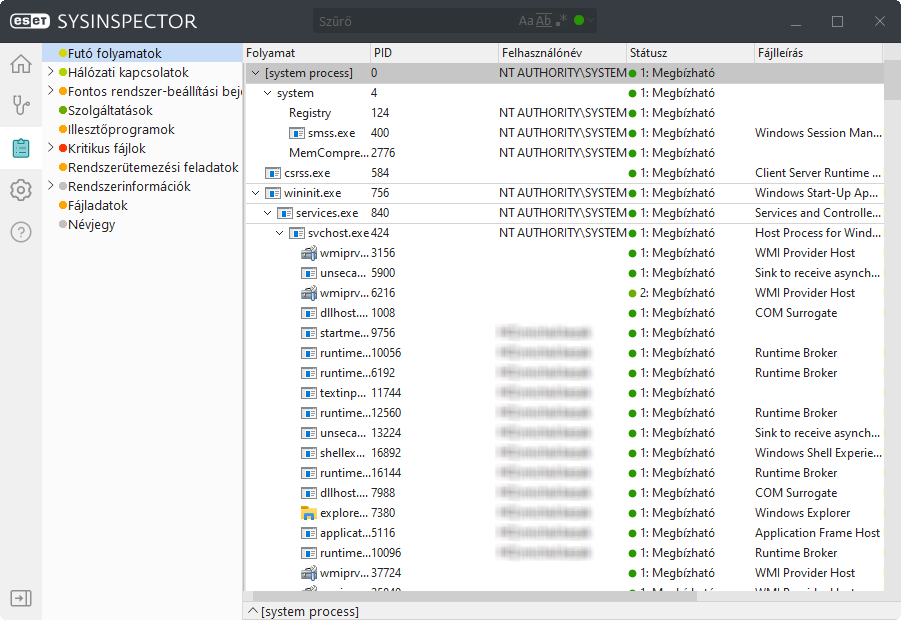
Szűrés
Az elemek szűrése a rendszerben lévő gyanús fájlok vagy rendszer-beállítási bejegyzések kereséséhez használható. A keresési találatok (Ctrl + F) testreszabásával megtalálhatja a kívánt bejegyzést:
•A szín kiválasztásával szűrheti az elemeket a kockázati szintjük szerint: Elfogadható (zöld), Ismeretlen (narancssárga) vagy Kockázatos (vörös):
Kockázati szint |
Fájl |
|---|---|
Zöld: 1 |
hivatalosan megtisztított |
Sárga: 5 |
valószínűleg megtisztított |
Piros: 9 |
fertőzött |
Ha a szűrő zöld színre van állítva, akkor az összes tiszta elem látható. A narancssárga szín kiválasztásakor a program kiszűri az összes figyelmet igénylő elemet. A program csak az ismert káros elemeket jeleníti meg, ha a szűrő vörörsre van állítva.
A 9-es kockázatúként felcímkézett összes elem biztonsági kockázatot jelenthet. Ha az ESET Online Scanner ilyen elemeket talált, és nem használja az ESET biztonsági megoldásait, ajánlott ellenőriznie rendszerét az ESET SysInspector eszközzel. Az ESET Online Scanner ingyenes szolgáltatás.
•A Kis- és nagybetűk megkülönböztetése beállítás kiválasztásakor – kattintson az ![]() ikonra a Szűrő mezőben; ekkor a begépelt kifejezést tartalmazó összes elem megjelenik.
ikonra a Szűrő mezőben; ekkor a begépelt kifejezést tartalmazó összes elem megjelenik.
•A teljes szóval megegyezik beállítás kiválasztásakor – kattintson az ![]() ikonra, ha csak pontos egyezést szeretne keresni.
ikonra, ha csak pontos egyezést szeretne keresni.
•A Reguláris kifejezések használata beállítás kiválasztásakor – kattintson az ![]() ikonra.
ikonra.
Megjegyzés Tetszőlegesen egyszerre több szűrőt is kiválaszthat. |